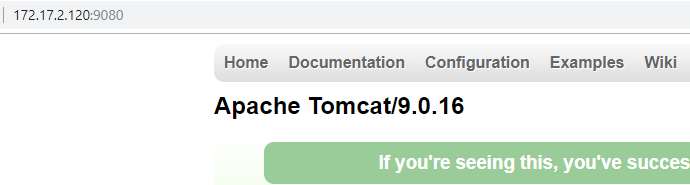Dockerfile
一:Dockerfile介绍
Docker 主要有两种方式构建镜像,一种是从一个镜像开始,手动进行各种操作,然后提交,构建镜像,类似于操作完成后使用 Git 提交构建一个新的镜像。第二种是使用一个构建脚本(Dockerfile)自动打包成新的镜像。这两种方式各有应用场景,第一种适用于自己试验或尝试一些新想法,属于手动型,而第二种则属于自动构建,便于构建自动化 DevOps 及版本控制,文本就介绍使用 Dockerfile 构建镜像的方法。
二:Dockerfile指令
总的来说:
Dockerfile分为四部分:基础镜像信息、镜像创建者信息、镜像操作指令、容器启动执行指令。
一开始必须要指明所基于的镜像名称,接下来一般会说明镜像创建者信息。后面则是镜像操作指令。
Dockerfile的指令是忽略大小写的,建议使用大写,使用 # 作为注释,每一行只支持一条指令,每条指令可以携带多个参数。
Dockerfile的指令根据作用可以分为两种:构建指令和设置指令。
构建指令用于构建image,其指定的操作不会在运行image的容器上执行。
设置指令用于设置image的属性,其指定的操作将在运行image的容器中执行。

1)FROM(指定基础image)
构建指令,必须指定且需要在Dockerfile其他指令的前面。后续的指令都依赖于该指令指定的image。FROM指令指定的基础image可以是官方远程仓库中的,也可以位于本地仓库。
FROM命令告诉docker我们构建的镜像是以哪个(发行版)镜像为基础的。第一条指令必须是FROM指令。并且,如果在同一个Dockerfile中创建多个镜像时,可以使用多个 FROM 指令。
该指令有两种格式:
FROM <image>
指定基础image为该image的最后修改的版本。或者:
FROM <image>:<tag>
指定基础image为该image的一个tag版本。
RUN后面接要执行的命令,比如,我们想在镜像中安装vim,只需在Dockfile中写入 RUN yum install -y vim
2)MAINTAINER(用来指定镜像创建者信息)
构建指令,用于将image的制作者相关的信息写入到image中。当我们对该image执行docker inspect命令时,输出中有相应的字段记录该信息。
格式:
MAINTAINER <name>
MAINTAINER(不再推荐使用),而使用 LABEL maintainer="lazy"
3)RUN(安装软件用)
构建指令,RUN可以运行任何被基础image支持的命令。如基础image选择了ubuntu,那么软件管理部分只能使用ubuntu的命令。
该指令有两种格式:
RUN <command>
RUN ["executable", "param1", "param2" ... ]
4)CMD(设置container启动时执行的操作)
设置指令,用于container启动时指定的操作。该操作可以是执行自定义脚本,也可以是执行系统命令。该指令只能在文件中存在一次,如果有多个,则只执行最后一条。
该指令有三种格式:
CMD ["executable","param1","param2"]
CMD command param1 param2
当Dockerfile指定了ENTRYPOINT,那么使用下面的格式:
CMD ["param1","param2"]
其中:
ENTRYPOINT指定的是一个可执行的脚本或者程序的路径,该指定的脚本或者程序将会以param1和param2作为参数执行。
所以如果CMD指令使用上面的形式,那么Dockerfile中必须要有配套的ENTRYPOINT。
5)ENTRYPOINT(设置container启动时执行的操作)
设置指令,指定容器启动时执行的命令,可以多次设置,但是只有最后一个有效。
两种格式:
ENTRYPOINT ["executable", "param1", "param2"]
ENTRYPOINT command param1 param2
该指令的使用分为两种情况,一种是独自使用,另一种和CMD指令配合使用。
当独自使用时,如果你还使用了CMD命令且CMD是一个完整的可执行的命令,那么CMD指令和ENTRYPOINT会互相覆盖,只有最后一个CMD或者ENTRYPOINT有效。
# CMD指令将不会被执行,只有ENTRYPOINT指令被执行
CMD echo “Hello, World!”
ENTRYPOINT ls -l
另一种用法和CMD指令配合使用来指定ENTRYPOINT的默认参数,这时CMD指令不是一个完整的可执行命令,仅仅是参数部分;
ENTRYPOINT指令只能使用JSON方式指定执行命令,而不能指定参数。
FROM ubuntu
CMD ["-l"]
ENTRYPOINT ["/usr/bin/ls"]
6)USER(设置container容器的用户)
设置指令,设置启动容器的用户,默认是root用户。
# 指定memcached的运行用户
ENTRYPOINT ["memcached"]
USER daemon
或者
ENTRYPOINT ["memcached", "-u", "daemon"]
7)EXPOSE(指定容器需要映射到宿主机器的端口)
设置指令,该指令会将容器中的端口映射成宿主机器中的某个端口。当你需要访问容器的时候,可以不是用容器的IP地址而是使用宿主机器的IP地址和映射后的端口。
要完成整个操作需要两个步骤,首先在Dockerfile使用EXPOSE设置需要映射的容器端口,然后在运行容器的时候指定-p选项加上EXPOSE设置的端口,这样EXPOSE设置的端口号会被随机映射成宿主机器中的一个端口号。
也可以指定需要映射到宿主机器的那个端口,这时要确保宿主机器上的端口号没有被使用。EXPOSE指令可以一次设置多个端口号,相应的运行容器的时候,可以配套的多次使用-p选项。
格式:
EXPOSE <port> [<port>...]
# 映射一个端口
EXPOSE port1
# 相应的运行容器使用的命令
docker run -p port1 image
# 映射多个端口
EXPOSE port1 port2 port3
# 相应的运行容器使用的命令
docker run -p port1 -p port2 -p port3 image
# 还可以指定需要映射到宿主机器上的某个端口号
docker run -p host_port1:port1 -p host_port2:port2 -p host_port3:port3 image
端口映射是docker比较重要的一个功能,原因在于我们每次运行容器的时候容器的IP地址不能指定而是在桥接网卡的地址范围内随机生成的。
宿主机器的IP地址是固定的,我们可以将容器的端口的映射到宿主机器上的一个端口,免去每次访问容器中的某个服务时都要查看容器的IP的地址。
对于一个运行的容器,可以使用docker port加上容器中需要映射的端口和容器的ID来查看该端口号在宿主机器上的映射端口。
8)ENV(用于设置环境变量)
主要用于设置容器运行时的环境变量
格式:
ENV <key> <value>
设置了后,后续的RUN命令都可以使用,container启动后,可以通过docker inspect查看这个环境变量,也可以通过在docker run --env key=value时设置或修改环境变量。
假如你安装了JAVA程序,需要设置JAVA_HOME,那么可以在Dockerfile中这样写:
ENV JAVA_HOME /path/to/java/dirent
9)ADD(从src复制文件到container的dest路径)
主要用于将宿主机中的文件添加到镜像中
构建指令,所有拷贝到container中的文件和文件夹权限为0755,uid和gid为0;如果是一个目录,那么会将该目录下的所有文件添加到container中,不包括目录;
如果文件是可识别的压缩格式,则docker会帮忙解压缩(注意压缩格式);如果<src>是文件且<dest>中不使用斜杠结束,则会将<dest>视为文件,<src>的内容会写入<dest>;
如果<src>是文件且<dest>中使用斜杠结束,则会<src>文件拷贝到<dest>目录下。
格式:
ADD <src> <dest>
<src> 是相对被构建的源目录的相对路径,可以是文件或目录的路径,也可以是一个远程的文件url;
<dest> 是container中的绝对路径
10)VOLUME(指定挂载点))
设置指令,使容器中的一个目录具有持久化存储数据的功能,该目录可以被容器本身使用,也可以共享给其他容器使用。我们知道容器使用的是AUFS,
这种文件系统不能持久化数据,当容器关闭后,所有的更改都会丢失。当容器中的应用有持久化数据的需求时可以在Dockerfile中使用该指令。
格式:
VOLUME ["<mountpoint>"]
例如:
FROM base
VOLUME ["/tmp/data"]
运行通过该Dockerfile生成image的容器,/tmp/data目录中的数据在容器关闭后,里面的数据还存在。
例如另一个容器也有持久化数据的需求,且想使用上面容器共享的/tmp/data目录,那么可以运行下面的命令启动一个容器:
docker run -t -i -rm -volumes-from container1 image2 bash
其中:container1为第一个容器的ID,image2为第二个容器运行image的名字。
11)WORKDIR(切换目录)
设置指令,可以多次切换(相当于cd命令),对RUN,CMD,ENTRYPOINT生效。
格式:
WORKDIR /path/to/workdir
# 在/p1/p2下执行vim a.txt
WORKDIR /p1 WORKDIR p2 RUN vim a.txt
12)ONBUILD(在子镜像中执行)
格式:
ONBUILD <Dockerfile关键字>
ONBUILD 指定的命令在构建镜像时并不执行,而是在它的子镜像中执行。
三:自定义tomcat9镜像
需要用到的文件:
# ll
-rw-r--r-- 1 root root 10783080 4月 23 2019 apache-tomcat-9.0.16.tar.gz
-rw-r--r-- 1 root root 185646832 3月 18 2019 jdk-8u181-linux-x64.tar.gz
Dockerfile文件内容:
# cat Dockerfile
FROM ubuntu
LABEL maintainer='Gin'
# 解压后的目录名
ENV TOMCAT apache-tomcat-9.0.16
ENV JDK jdk1.8.0_181
# 把宿主机当前目录下的文件拷贝到容器 /usr/local/ 路径下(会自动解压,解压后删除.tar.gz包)
ADD jdk-8u181-linux-x64.tar.gz /usr/local/
ADD apache-tomcat-9.0.16.tar.gz /usr/local/
RUN cd /usr/local && ln -s $TOMCAT tomcat && ln -s $JDK jdk
# 设置工作访问时候的 WORKDIR 路径,登录落脚点
ENV MYPATH /usr/local
WORKDIR $MYPATH
# 配置 java 与 tomcat 环境变量
ENV JAVA_HOME /usr/local/jdk
ENV CLASSPATH $JAVA_HOME/lib/dt.jar:$JAVA_HOME/lib/tools.jar
ENV CATALINA_HOME /usr/local/tomcat
ENV CATALINA_BASE /usr/local/tomcat
ENV PATH $PATH:$JAVA_HOME/bin:$CATALINA_HOME/lib:$CATALINA_HOME/bin
# 容器运行时监听的端口
EXPOSE 8080
# 启动时运行 tomcat
#ENTRYPOINT ["/usr/local/tomcat/bin/startup.sh" ]
CMD ["/usr/local/tomcat/bin/catalina.sh","run"]
# CMD /usr/local/tomcat/bin/startup.sh && tail -F /usr/local/tomcat/bin/logs/catalina.out
在当前目录下构建镜像:
docker build -t tomcat .
启动容器:
docker run -d -p 9080:8080 --name tomcat -v /data/tomcat/logs/:/usr/local/tomcat/logs --privileged=true tomcat
浏览器访问9080端口: